Å støte på en skjerm blir tilfeldig svart problem på PC? Hvis ja, så er du ikke alene. I det siste har mange brukere stått overfor lignende problemer der skjermene deres brått blir svarte mens strømlampen er aktiv. Men den gode nyheten er at problemet kan løses enkelt og raskt. I denne artikkelen skal vi nevne noen utprøvde triks som definitivt vil hjelpe deg med å fikse problemet og gjøre systemet feilfritt. Men før vi begynner, er det viktig å forstå årsakene bak dette problemet.
Hvorfor blir skjermen min svart?
Vel, ifølge den innsamlede informasjonen oppstår dette problemet vanligvis når du bruker intensiv grafikk. Nedenfor er følgende årsaker som kan være ansvarlige for at skjermen tilfeldig blir svart:
- Dårlig eller dårlig strømforsyningsenhet.
- Utdatert, korrupt eller skadet grafikkdriver.
- Svak forbindelse mellom PC og skjerm.
- Manglende eller ødelagte systemfiler.
Så nå som du vet hva som kan føre til at dataskjermen blir svart tilfeldig, la oss fortsette med løsningene for å fikse dette problemet. Men før det anbefaler vi deg sikkerhetskopiere dataene dine.
Løsninger for å fikse Monitor Randomly Goes Black på Windows PC
Her er 4 effektive løsninger for å fikse problemet med at PC-skjermen blir svart på Windows-operativsystemer. Du trenger ikke å prøve alle, bare jobb deg ned til du finner de beste løsningene for deg. Nå, uten videre, la oss komme i gang:
Løsning 1: Sjekk videokabelen
Mesteparten av tiden er skjermproblemer forårsaket av en dårlig eller svak forbindelse mellom PC-en og skjermen. For å teste problemet bør du vurdere å sjekke videoportene og videokabelen. For dette kan du bruke prosedyren nedenfor.
Trinn 1: Først, slå av PC-en.
Steg 2: Koble deretter fra videokabelen som setter opp en forbindelse mellom systemet og skjermen.
Trinn 3: Sjekk også portkontaktene og skjermen på datamaskinen.
Vær oppmerksom på at hvis en kobling på systemet ditt er skadet eller bøyd, må du umiddelbart ta med systemet til et verksted.
Trinn 5: Sjekk også om videokabelen er ødelagt eller skadet. Hvis videokabelen er i god stand, prøv å koble systemet til skjermen på nytt.
Etter å ha implementert trinnene ovenfor, sjekk for å se om skjermen fortsatt ikke fungerer som den skal. Hvis ja, gå videre til neste løsning.
Les også: Hvordan fikse Purple Screen of Death for Windows
Løsning 2: Oppdater grafikkdriveren
Bruk av en utdatert, korrupt eller manglende grafikkdriver kan også være ansvarlig for skjermproblemer, inkludert "PC-skjermen blir tilfeldig svart". Derfor, for å holde skjermen kjører jevnt, må du oppdater grafikkdriveren fra tid til annen.
Du kan oppdatere dine utdaterte grafikkdrivere manuelt ved å besøke den offisielle nettsiden til grafikkortprodusenter som AMD, Nvidia, etc. Finn og last ned den riktige driverfilen som er kompatibel med din Windows OS-versjon.
Hvis du ikke har tid, tålmodighet eller nødvendige datakunnskaper til å oppdatere grafikkdriverne manuelt, kan du gjøre det automatisk med Bit Driver Updater. Bit Driver Updater er en globalt anerkjent programvare som automatisk oppdager systemet ditt og finner de ekte driverne for det.
Du kan oppdatere utdaterte drivere med bare to enkle klikk med Bit Driver Updater. Slik gjør du det:
Trinn 1: Last ned og installer Bit Driver Updater.

Steg 2: Start den på PC-en og klikk på Skann fra venstre rute.
Trinn 3: Vent til prosessen er ferdig. Etter det klikker du på Oppdater alle-knappen. Dette vil oppdater alle utdaterte drivere på din PC inkludert grafikkdrivere. For å få tilgang til ett-klikks driveroppdateringsfunksjonalitet, må du imidlertid oppgradere til pro-versjonen.
Gratisversjonen lar deg oppdatere én driver om gangen. I tillegg tilbyr pro-versjonen 24/7 teknisk støtte og full pengene-tilbake-garanti.
Etter å ha installert den siste driveroppdateringen, hvis du fortsatt står overfor en skjerm som tilfeldig blir svart, fortsett med de andre løsningene.
Løsning 3: Sjekk datamaskinens strøminnstillinger
Feil strøminnstillinger kan også være ansvarlig for skjermproblemer. Så det anbefales å sørge for at skjermsparermodus eller energisparingsmodus er deaktivert på systemet ditt. Følg trinnene nedenfor for å fikse at skjermen blir tilfeldig svart:
Trinn 1: Trykk på Windows-logotasten fra tastaturet ditt, skriv deretter inn strøm i søkefeltet og velg Strøm og dvaleinnstillinger.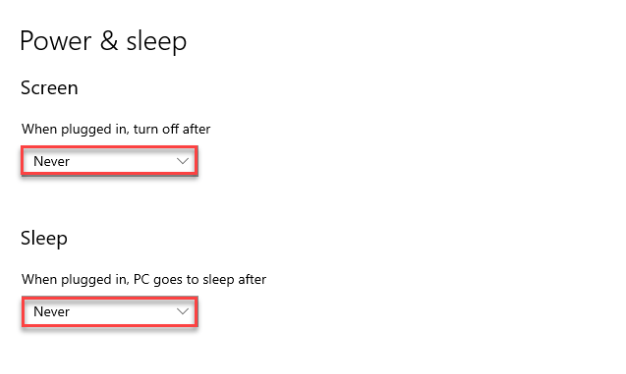
Steg 2: Bare vær sikker på at innstillingene er satt til Aldri under alternativet Skjerm og dvale.
Trinn 3: Deretter trykker du på Windows-logotasten igjen og skriver inn skjermsparer. Velg Slå skjermsparer på eller av for å fortsette.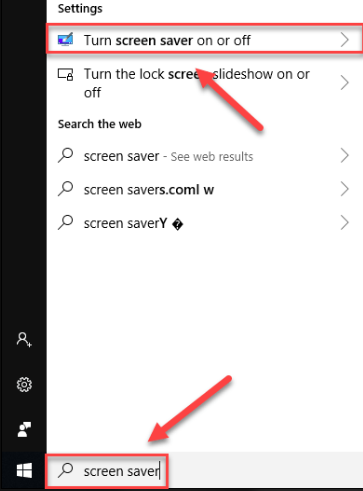
Trinn 4: Deretter må du kontrollere at alternativet Skjermsparer er satt til Ingen.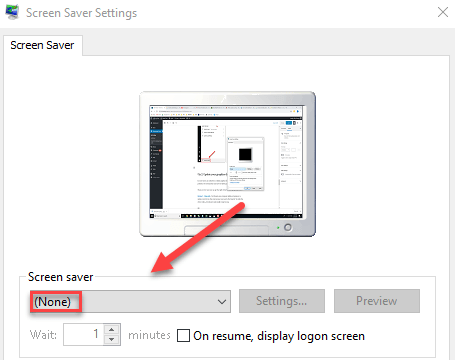
Trinn 5: Til slutt, klikk på Ok.
Når det er gjort, start systemet på nytt for å sjekke om skjermen fungerer som den skal nå. Hvis ikke, prøv siste utvei.
Les også: Hvordan fikse automatisk reparasjonssløyfe i Windows 10 enkelt
Løsning 4: Reparer manglende/ødelagte systemfiler
Ingen av rettelsene ovenfor fungerer for deg? Ikke bekymre deg, dette kan hjelpe. Manglende eller ødelagte systemfiler kan også forårsake svart skjerm-feil. Hvis det er tilfelle, kan du kjøre en systemskanning på PC-en din for å finne og reparere ødelagte eller ødelagte systemfiler. Du kan enkelt utføre denne oppgaven ved å bruke beste filreparasjonsverktøyet som Restoro. Reparasjon av ødelagte systemfiler hjelper deg med å fikse alle skjermproblemer.
Siste ord
Det er alt! Forhåpentligvis, ved å bruke de nevnte teknikkene, kan du enkelt fikse problemet med at skjermen blir tilfeldig svart på din Windows-PC. Send oss gjerne en kommentar nedenfor hvis du har spørsmål eller bedre forslag.
For mer teknologirelatert informasjon, følg oss på sosiale medier og abonner på vårt nyhetsbrev.